Puede que llegue el momento en el que haya demasiados perfiles de redes WiFi presentes en su computadora con Windows 10, muchos de los cuales pueden no necesitar. En este post, veremos cómo borrar manualmente los perfiles de Redes WiFi en Windows 8.1
Básicamente, Windows no les provee las opciones nativas para borrar una red WiFi de la lista de perfiles. En Windows 10, tienen la opción de Olvidar una Red. Sin embargo, olvidar una red no remueve completamente las entradas del perfil de red. En tal caso, puede que necesiten borrar las redes WiFi inusables manualmente siguiente estos pasos:
Borrar Perfiles de Redes WiFi
1. Abran un Símbolo del Sistema administrativo y ejecuten el siguiente comando para obtener una lista de todas las redes inalámbricas a las cuales se ha conectado su sistema:
netsh wlan show profiles
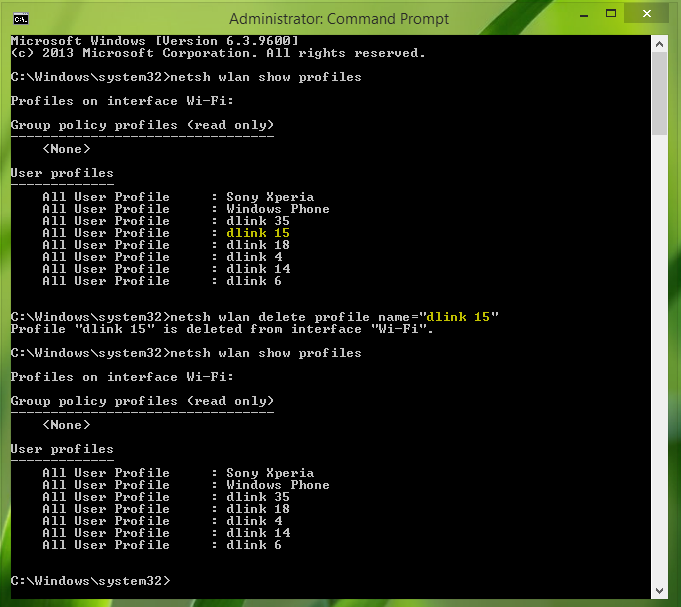
2. Consulten la imagen que se muestra arriba, supongan que quieren borrar el perfil de red inalámbrica dlink 15. Así que ejecuten este comando para borrarlo:
netsh wlan delete profile name=”dlink 15“
Aquí pueden reemplazar la red dlink 15 por el nombre del perfil de red WiFi que deseen borrar de su sistema, Windows les notificará cuando esté hecho. Pueden re-ejecutar el comando mencionado en el paso 1 para asegurar de que el perfil de red haya sido eliminada. Sin embargo, aún no se ha removido la red por completo, así que vayan al siguiente paso.
3. Presionen la combinación Windows Key + R, escriban Regedt32.exe en el cuadro de dialogo Ejecutar y presionen Enter para abrir el Editor del Registro.

4. Naveguen a aquí:
HKEY_LOCAL_MACHINE\SOFTWARE\Microsoft\Windows NT\CurrentVersion\NetworkList\Profiles
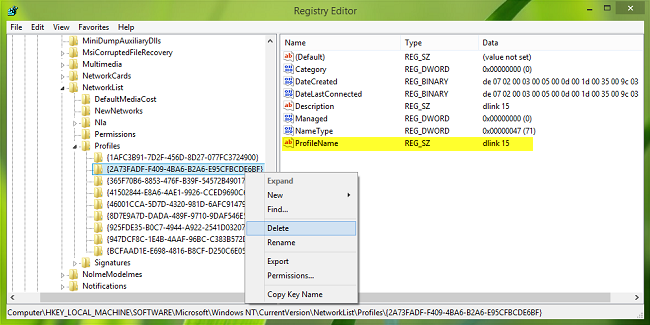
5. En el panel izquierdo de esta ubicación, debajo de la clave Profiles, verán subclaves de largo nombre. Para cada red, ya sea WiFi o Ethernet, hay una clave única.
Tienen que seleccionar cada clave en el panel izquierdo y en el panel derecho, seleccionar los Datos de Valor de la cadena del Nombre del Perfil; como encontramos la entrada para dlink 15, red que borramos en el paso 2. Una vez que encuentren la subclave correcta para el perfil de red eliminado, den clic derecho en ella y seleccionen Eliminar.
Por lo tanto el perfil de red seleccionado ha sido removido completamente.